 首頁
首頁
-
開始使用 WhiteboardWhiteboard 工作區創建課程展示課程課堂參與Whiteboard 使用技巧
浮動工具列
此頁面可查看所有版本的 Whiteboard 浮動工具列中的所有可用工具和功能。點擊工具圖示以瞭解更多資訊。
Windows
 移動工具欄 移動工具欄
|
點擊並拖動以將工具列的位置移動到畫布上的任意位置。 |
 簡報模式 簡報模式
|
進入全屏,標題列和 Windows 任務欄處於隱藏狀態。主要工具列和浮動工具列仍然可用。 |
 準備模式 準備模式
|
退出全屏並恢復對標題列的訪問。 |
 剪貼簿 剪貼簿
|
將複製的內容黏貼到畫布上。支援文字和大多數文件類型。 |
  上下頁 |
移至上一頁/下一頁。 |
 新增頁面 新增頁面
|
添加新的空白頁。 |
 頁面管理 頁面管理
|
添加、重新排序、複製和刪除頁面。 |
 即時字幕設定1 |
設定即時字幕中創建字幕的語言。 |
 即時字幕1 即時字幕1
|
打開並顯示演講者講話時即時創建的字幕。字幕以「簡報」模式顯示。 |
1此功能僅應實體帳戶類型的請求提供。 此處可以查詢。
刪除Android
 移動工具欄 移動工具欄
|
點擊並拖動以將工具列的位置移動到畫布上的任意位置。 |
 簡報模式 簡報模式
|
進入全屏,標題列和 Windows 任務欄處於隱藏狀態。主要工具列和浮動工具列仍然可用。 |
 準備模式 準備模式
|
退出全屏並恢復對標題列的訪問。 |
 剪貼簿 剪貼簿
|
將複製的內容黏貼到畫布上。支援文字和大多數文件類型。 |
  上下頁 |
移至上一頁/下一頁。 |
 新增頁面 新增頁面
|
添加新的空白頁。 |
 頁面管理 頁面管理
|
添加、重新排序、複製和刪除頁面。 |
iOS
 移動工具欄 移動工具欄
|
點擊並拖動以將工具列的位置移動到畫布上的任意位置。 |
 簡報模式 簡報模式
|
進入全屏,標題列和 Windows 任務欄處於隱藏狀態。主要工具列和浮動工具列仍然可用。 |
 準備模式 準備模式
|
退出全屏並恢復對標題列的訪問。 |
 剪貼簿 剪貼簿
|
將複製的內容黏貼到畫布上。支援文字和大多數文件類型。 |
  上下頁 |
移至上一頁/下一頁。 |
 新增頁面 新增頁面
|
添加新的空白頁。 |
 頁面管理 頁面管理
|
添加、重新排序、複製和刪除頁面。 |
自訂快捷工具列(僅限 Windows)
浮動工具列具有快捷工具列。點擊時,快捷工具列會展開,您可以在其中拖動最常用的工具以更方便地放置。例如,如果您經常使用數學工具,只需將尺規、量角器等拖到此工具列中即可。
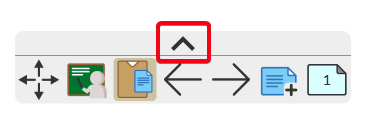
有關詳細資訊,請查看 自訂快捷工具列頁面。
移動浮動工具列的位置
與主要工具列相反,浮動工具列可以移動並放置在畫布中的任何位置。
按住並拖動移動工具列,將 浮動工具列移動到所需位置。
浮動工具列移動到所需位置。
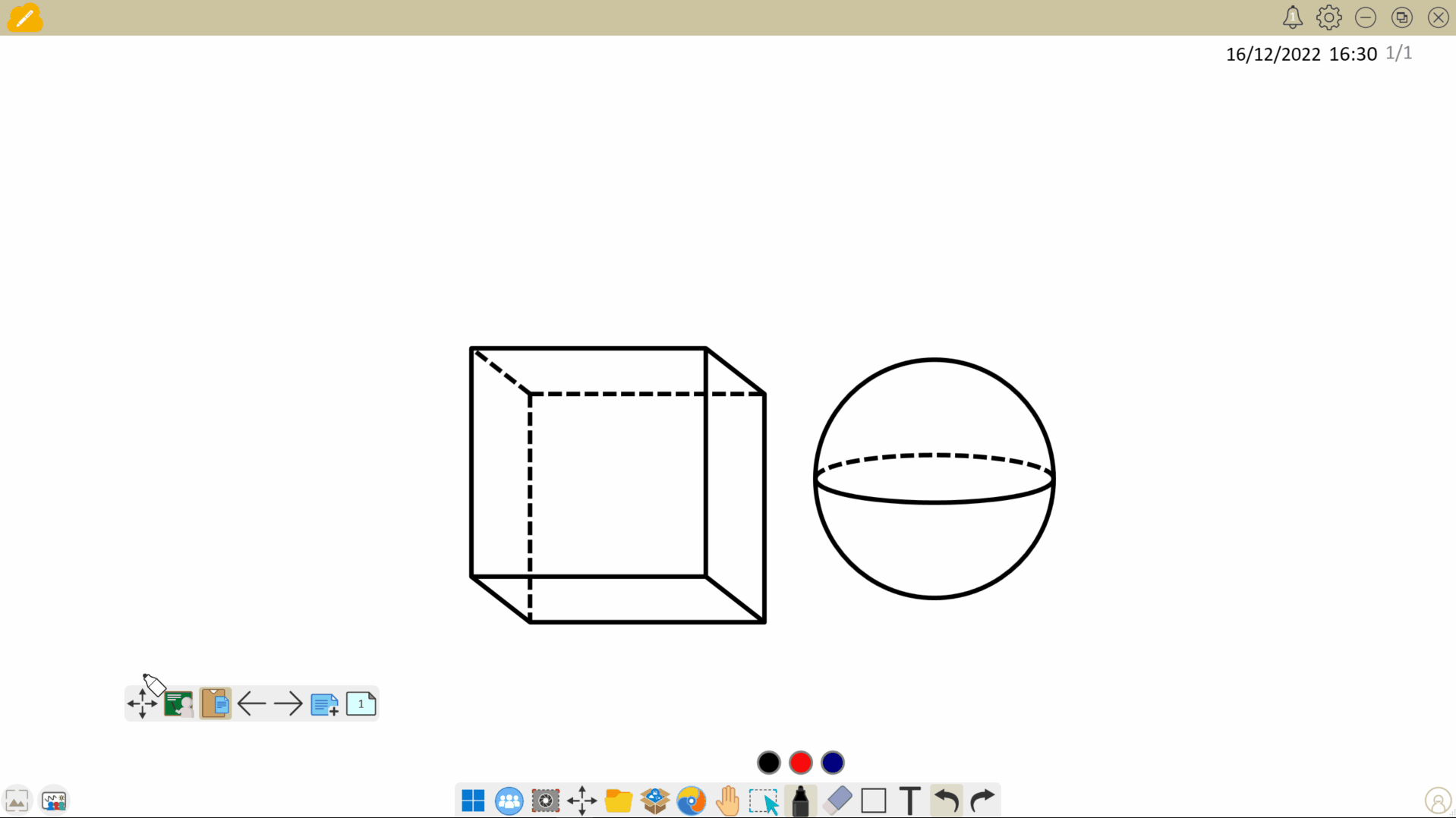 在螢幕兩側之間移動浮動工具列。圖片:使用者按住並拖動畫布周圍的浮動工具列。
在螢幕兩側之間移動浮動工具列。圖片:使用者按住並拖動畫布周圍的浮動工具列。
myViewBoard Knowledge Base
On this page

